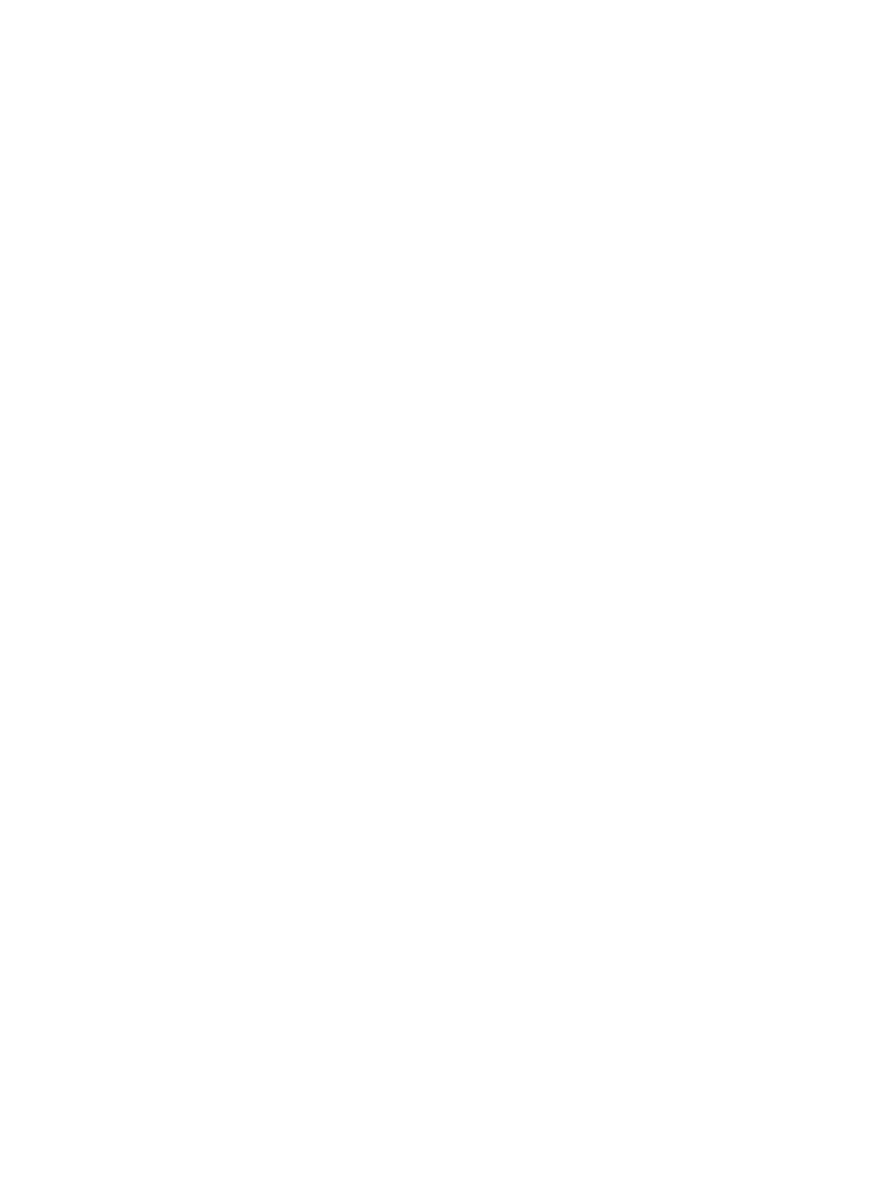
Двосторонній друк сторінки (дуплексний друк)
Використання автоматичного дуплексного друку
1.
У один із лотків покладіть папір у кількості, достатній для виконання завдання друку.
Використовуючи папір спеціальних типів, наприклад друковані бланки, завантажуйте його в
такий спосіб:
●
У лоток 1 завантажте друковані бланки лицьовою стороною догори, так щоб аркуші були
спрямовані у виріб верхнім краєм.
●
В усі інші лотки завантажте друковані бланки лицьовою стороною донизу і так, щоб
верхній край аркуша був розміщений спереду лотка.
2.
В меню File (Файл) клацніть Print (Друк).
3.
Відкрийте меню Layout (Розміщення).
4.
У пункті Two-Sided (двосторонній) виберіть Long-Edge Binding (Зшивання за довшим
краєм) або Short-Edge Binding (Зшивання за коротшим краєм).
5.
Натисніть Print (Друкувати).
Двосторонній друк вручну
1.
У один із лотків покладіть папір у кількості, достатній для виконання завдання друку.
Використовуючи папір спеціальних типів, наприклад друковані бланки, завантажуйте його в
такий спосіб:
●
У лоток 1 завантажте друковані бланки лицьовою стороною догори, так щоб аркуші були
спрямовані у виріб верхнім краєм.
●
В усі інші лотки завантажте друковані бланки лицьовою стороною донизу і так, щоб
верхній край аркуша був розміщений спереду лотка.
2.
В меню File (Файл) клацніть Print (Друк).
3.
У меню Finishing (Обробка) виберіть параметр Manually Print on 2nd Side (Обертання
вручну для друку на зворотній стороні).
4.
Натисніть Print (Друк). Дотримуйтесь вказівок у спливному вікні, що відобразиться на екрані
комп'ютера перед тим, як вихідний стос буде розміщено у лотку 1 для виконання друку з
іншого боку.
5.
Вийміть із виробу усі порожні сторінки, що знаходяться у лотку 1.
6.
Вставте стос із друком лицьовою стороною догори у лоток 1, так щоб аркуші були спрямовані
у виріб верхнім краєм. Друк на іншому боці повинен виконуватись із лотка 1.
7.
Якщо з'явиться відповідна підказка, натисніть на панелі керування принтера відповідну
кнопку, щоб продовжити друк.
64
Розділ 4 Використання виробу з системою Macintosh
UKWW